با فراگیر شدن و پیشرفت تکنولوژی، سر و کار داشتن با لوازم الکترونیکی و دستیارهای هوشمند در زندگی روزمره برای اکثر ما انسانها ناگزیر شده است. تقریبا همه ما در امور خود از ابزارهای مفیدی مانند کامپیوتر، لپتاپ، تبلت و یا موبایل کمک میگیریم و جهت سرعت بخشیدن به کارهای مختلف یا ایجاد سرگرمی از امکانات آنها استفاده میکنیم.
کمپانیهای تولید کننده این لوازم، در پی طراحی این محصولات مطابق با سلیقه و نیاز کاربران بوده و هستند. این موضوع به طور تخصصیتر و گستردهتری در موبایلهای هوشمند پیگیری و اجرا شده است؛ تا جایی که کاربران این دستگاهها قادر خواهند بود تا بر اساس علایق خود، ویژگیهای مختلف آن را تغییر داده و شخصیسازی نمایند. این تنظیمات و تغییرات میتواند شامل تصاویر زمینه، تمها، فونتها و... باشد.
یکی از جالبترین این موارد، فونتها هستند که انواع متنوعی دارند تا با سلیقه تمام کاربران سازگاری داشته باشند. گوشیهای سامسونگ، قابلیت تغییر فونت و فاکتورهای دیگر را در اختیار مشترکان قرار میدهند و همین امر، یکی از دلایل محبوبیت آنهاست. در این مطلب از بروزکالا، به شرح نحوه تغییر فونت گوشی سامسونگ و ترفندهای مختلف برای انجام آن خواهیم پرداخت.
سرفصلهای مقاله
- چگونه بدون نیاز به برنامه خاصی فونت گوشی سامسونگ را تغییر دهیم و فونتهای جدید نصب کنیم؟
- چگونه فونت فارسی گوشی سامسونگ را تغییر دهیم؟
- تغییر فونت گوشی سامسونگ با برنامه zfont چگونه است؟
- چگونه فونت گوشی سامسونگ را به مورد دلخواهی مانند نستعلیق تغییر دهیم؟
- چگونه فونت گوشی سامسونگ را مانند گوشی آیفون کنیم؟
- معرفی چند برنامه برای تغییر فونت گوشی سامسونگ
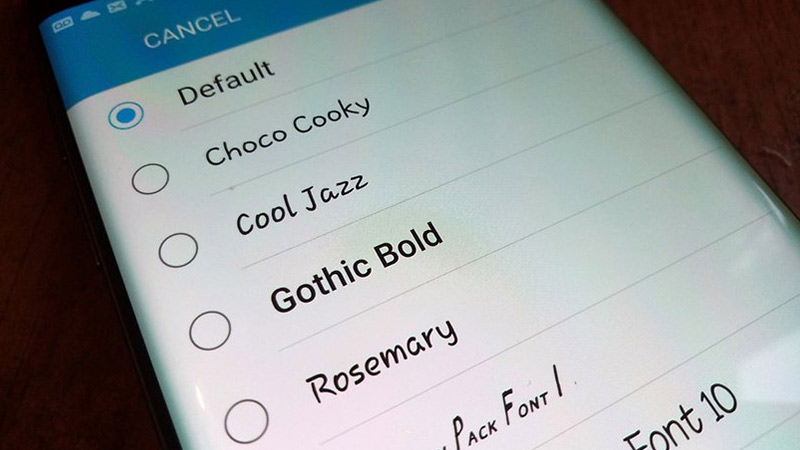
چگونه بدون نیاز به برنامه خاصی فونت گوشی سامسونگ را تغییر دهیم و فونتهای جدید نصب کنیم؟
تعداد محدودی فونت و Default Samsung One و Gothic Bold به صورت پیشفرض روی موبایلهای این شرکت نصب شدهاند. در صورتی که بخواهید جهت تنوع و زیبایی بیشتر، از این فونتها استفاده کنید، کافی است مراحل زیر را به ترتیب انجام دهید:
- روی گزینه Settings یا همان تنظیمات، کلیک کنید.
- سپس گزینه Display را انتخاب نمایید.
- در این قسمت، بخش Font size And Style را لمس کنید.
- برای عوض کردن فونت موبایل، وارد قسمت Font Style شوید. دقت داشته باشید که اگر با فونت فعلی دستگاه خود مشکلی ندارید و تنها به دنبال ریز یا درشت کردن اندازه آن هستید، در همین مرحله خواهید توانست سایز آن را با استفاده از گزینه Font size تغییر دهید. در ضمن اگر میخواهید فونت مورد نظرتان پررنگتر نمایش داده شود، میتوانید بخش Bold font را فعال نمایید.
- در این مرحله، فهرست فونتهای پیشفرض روی گوشی خود را مشاهده میکنید و میتوانید به دلخواه خود، یکی از آنها را فعال نمایید.
- اگر هیچکدام از فونتهای پیشفرض مورد پسند شما واقع نشدند، جهت دسترسی به موارد بیشتر باید روی گزینه Download font ضربه بزنید.
- با انجام این کار، وارد فروشگاه گلکسی یا همان Galaxy Store خواهید شد و قادر خواهید بود تا لیست بزرگی از فونتهای متنوع را مشاهده کنید.
- متاسفانه بیشتر این موارد، رایگان نیستند و تعداد محدودی از آنها برای استفاده در کشور ایران مجاز میباشند. با این حال، چنانچه مورد مناسبی را در این میان پیدا کردید، آن را لمس نمایید تا بارگیری شود.
- بعد از دانلود شدن، نام فونت دریافتی در لیست فونتهای پیشفرض دستگاه شما ثبت میگردد و شما بایستی برای تنظیم آن، به صفحه پیشین برگردید و آن را فعال نمایید.
پیشنهاد مطالعه: آشنایی با تاریخچه برند sumsung
چگونه فونت فارسی گوشی سامسونگ را تغییر دهیم؟
در صورتی که فونتهای پیشفرض گوشی سامسونگ مورد پسند شما نبود و تمایل داشتید که موارد بیشتر و جدیدتری را امتحان کنید، نمونههای بیشتری موجود هستند که برای استفاده از آنها چارهای به جز نصب برنامه نخواهید داشت. اپلیکیشنهای زیادی برای تغییر فونت گوشیهای اندروید طراحی شدهاند که باید بهترین آنها را برای نصب و استفاده، برگزینید.
یکی از برجستهترین و برترین این برنامهها برای دستگاههای سامسونگ، zFont 3 – Emoji & Custom Font Changer است که انواع فونتهای زیبا و متنوع فارسی نیز در آن موجود میباشند. در ادامه، نحوه تغییر فونت گوشی سامسونگ با برنامه zfont را شرح خواهیم داد.
تغییر فونت گوشی سامسونگ با برنامه zfont چگونه است؟
- در قدم اول، برنامه zFont 3 را از مراجع معتبری مانند گوگل پلی دانلود نموده و روی سیستم خود اجرا کنید. علاوه بر نصب کردن این برنامه، لازم است که ابتدا در فضای اینترنت به دنبال فونتهای مور نظر خود بگردید. برای این منظور، کافی است که فونت فارسی را در گوگل جستجو کرده و در میان نتایج، یک نمونه را به سلیقه خود انتخاب و دانلود نمایید. حتما دقت کنید که فایل دانلود شده باید دارای فرمت TTF باشد. در صورتی که فونت بارگیریشده شما در یک پوشه و در حالت ZIP قرار داشته باشد، باید آن را از حالت فشرده خارج کنید. سپس به سراغ برنامه بروید و مراحل زیر را انجام دهید تا بتوانید مورد دانلود شده را روی موبایل خود اعمال نمایید. ادامه فرایند در این برنامه به شرح زیر است:
- برنامه zFont 3 را در دستگاه خود باز نمایید.
- گزینه Local که در بخش پایینی اپلیکیشن دیده میشود را انتخاب کنید.
- سپس روی گزینه Aa کلیک کنید تا به فایلهای داخلی گوشی دسترسی پیدا کنید. در این مرحله باید به سراغ پوشهای بروید که فونت خود را درون آن ذخیره کردهاید. بعد از یافتن، آن را انتخاب نمایید.
- سپس گزینه Apply را انتخاب کنید و بعد، گزینه OneUI#All را لمس نمایید تا فونت مورد نظر، برای تمامی قسمتهای گوشی تنظیم گردد.
- باید چند دقیقه منتظر بمانید تا به صورت خودکار، به مرحله بعد منتقل شوید.
- در پنجرهای که ظاهر میشود، فهرست مراحلی که باید پشت سر بگذارید دیده میشود. برای آغاز، بخش install SamsungSans را انتخاب کرده و دوباره کمی صبر کنید.
- حالا به سراغ قسمت تنظیمات موبایل خود بروید و Display، Font style و Font size and style را به ترتیب انتخاب نمایید.
- فونت SamsungSan را پیدا کرده و انتخاب کنید.
- در این مرحله نیاز دارید که به اکانت سامسونگ دستگاه خود متصل باشید. در صورتی که هنوز این حساب را برای خود ایجاد نکردهاید، میتوانید از طریق تنظیمات اقدام به ایجاد آن کنید.
- دوباره به بخش تنظیمات برگردید و روی قسمت Account and Backup ضربه بزنید. یا به برنامه زد فونت بازگردید و در پنجره راهنمای آن، مرحله چهارم را انتخاب نمایید.
- پس از انجام این مراحل، گزینه Backup dada را لمس کنید.
- روی بخش Select all ضربه بزنید تا علامت تیک آن برداشته شود و فقط گزینه Setting را فعال نمایید تا به این ترتیب، از تنظیمات گوشی خود بکاپ یا پشتیبان بگیرید.
- بعد از طی کردن این مرحلهها، باید دوباره از طریق تنظیمات به بخش فونتها بروید و آن را روی گزینه پیشفرض یا همان Default تنظیم نمایید.
- سپس دوباره به سراغ برنامه زد فونت 3 بروید و منتظر اجرا شدن آن بمانید.
- در قسمت How to change، نام فونت مورد نظر خود را پیدا نمایید و گزینه install روبهروی آن را لمس کنید.
- جهت خاتمه دادن به مراحل تغییر فونت گوشی سامسونگ، یک بار دیگر به تنظیمات دستگاه بازگردید و گزینه Account and Backup را انتخاب نمایید.
- سپس بخش Restore Data را لمس کرده و دوباره تیک کنار گزینه Select All را غیرفعال نمایید. پس از آن، تنها گزینه Setting را علامتدار باقی بگذارید.
- در آخر هم روی گزینه Restore کلیک کنید تا فونت جدید انتخابی شما، روی تمام قسمتهای گوشی از جمله کیبورد اعمال شود. ممکن است انجام این عمل، مستلزم یک یا چند بار ریاستارت نمودن موبایل شما باشد.
البته در نظر داشته باشید که تمام مراحل توضیحدادهشده در این بخش، از نظر کمپانی سامسونگ ممنوع تلقی میشود. بنابراین اگر تنظیمات موبایل خود را به حالت قبل برگردانید و یا گوشی را ریست فکتوری نمایید، فونت مورد نظر به صورت خودکار از روی دستگاه شما پاک خواهد شد.
چگونه فونت گوشی سامسونگ را به مورد دلخواهی مانند نستعلیق تغییر دهیم؟
فرقی نمیکند که فونتی مانند نستعلیق را برای گوشی هوشمند خود دوست داشته باشید و یا نمونههای دیگر را بپسندید. در هر حالت ابتدا بایستی فونت مورد نظرتان را با فرمت TTF دانلود نموده و در یکی از پوشههای مشخص موبایل خود ذخیره کنید.
سپس با استفاده از برنامه زد فونت 3 و مطابق با مراحلی که در قسمت پیشین توضیح داده شد، شاهد تغییر فونت گوشی سامسونگ به نستعلیق یا هر نمونه دیگری خواهید شد. البته در شرایط خاصی مانند پر شدن حافظه گوشی، ممکن است این فونتها به درستی تنظیم نشوند و دچار خطا شوند.
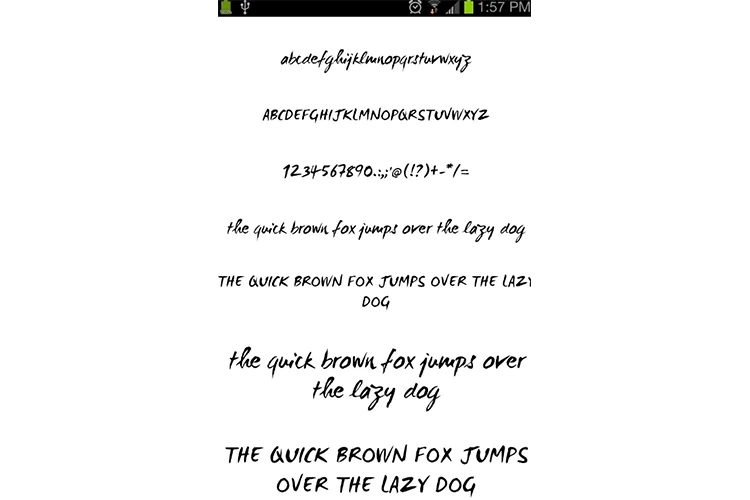
چگونه فونت گوشی سامسونگ را مانند گوشی آیفون کنیم؟
بسیاری از کاربران موبایلهای اندرویدی از جمله محصولات شرکت سامسونگ، به دنبال راههایی برای تغییر فضای دستگاه خود به سبک آیفونها هستند. اگر شما هم مشتاق تعویض فونت موبایل خود به نمونهای مانند محصولات شرکت اپل هستید، کافی است که در گوگل، فونت سانفرانسیسکو (San Francisco) را سرچ نموده و آن را دانلود کنید.
سپس باید فونت بارگیریشده را در پوشه معینی ذخیره نمایید. بعد از آن، باید برنامه zFont 3 را دانلود و روی موبایل خود نصب کنید. در نهایت نیز مطابق مراحل گفتهشده، این فونت قابل اجرا روی گوشی سامسونگ شما خواهد بود.
پیشنهاد مطالعه: بهترین گوشی Samsung
معرفی چند برنامه برای تغییر فونت گوشی سامسونگ
ممکن است که به کمک روشهای بالا، موفق به تغییر فونت گوشی سامسونگ خود نشوید یا فونتهای فوق مورد پسند شما واقع نشوند و احتیاج به برنامه جانبی دیگر پیدا کنید. در این صورت، برنامههای دیگری هم موجود میباشند که عبارتند از:
1- برنامه تغییر فونت سامسونگ IFont
IFONT پرطرفدارترین برنامه تغییر فونت گوشی سامسونگ به حساب میآید که بیش از 10 میلیون بار توسط کاربران گوگل پلی دانلود شده است. آیفونت قابلیت دسترسی به صدها فونت جذاب را به گوشی شما خواهد داد و استفاده از آن بسیار آسان است. روش کار با آن به این صورت است که باید وارد تب Custom شوید و فونت مورد نظر خود را انتخاب نمایید. این برنامه در اکثر موبایلهای سامسونگ، نیاز به روت ندارد.
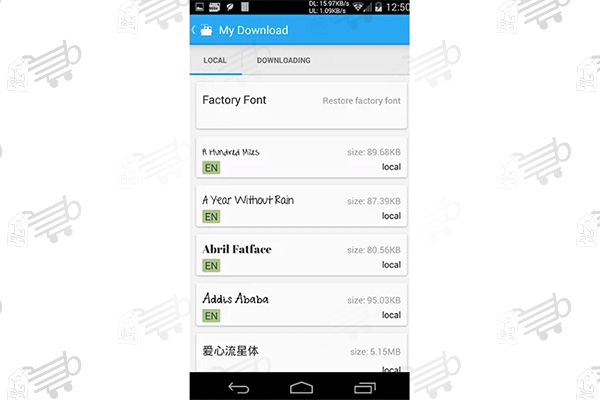
2- برنامه تغییر فونت سامسونگ HiFont
اگر از کاربران موبایلهای سامسونگ هستید، با نصب برنامه هایفونت میتوانید بدون نیاز به روت، به هزاران فونت دوستداشتنی دسترسی پیدا کنید. این اپلیکیشن به خوبی از اندروید پشتیبانی میکند و پس از دیدن پیشنمایش هر فونت، با دانلود میتوانید در تمامی قسمتهای دستگاه خود آن را فعال کنید. در هایفونت همچنین میتوانید اموجیهای خاص داشته باشید و برای خودتان فونتهای جدید بسازید.
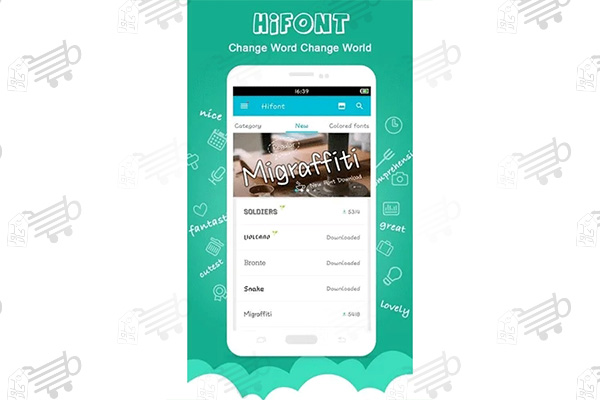
3- برنامه تغییر فونت سامسونگ Stylish Fonts
یکی دیگر از برنامههای تغییر فونت است که با سامسونگ سازگاری بسیار خوبی دارد و نمای تازهای به دستگاه شما میبخشد و قابلیت اشتراک متن استایلشده با دیگران را نیز دارد. پس از اجرای برنامه Setting، بایستی وارد بخش Stylish Fonts شوید و Display و سپس Font size And Style را انتخاب کنید. سپس با ورود به قسمت Font Style، فونت مورد پسند خود را برگزینید.
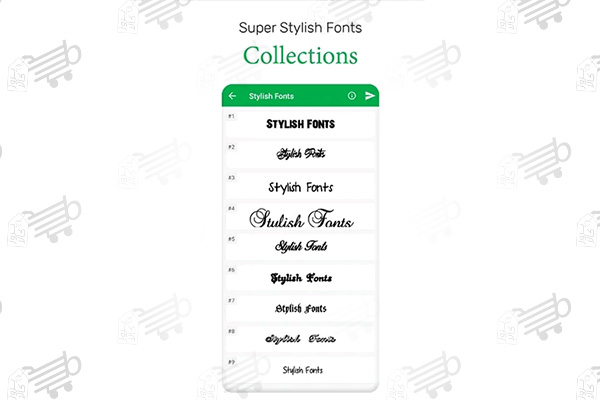
4- برنامه تغییر فونت سامسونگ Pencil Fonts
یکی از متمایزترین اپلیکیشنهای تعویض فونت موبایل است 6 پک فونت دستخط زیبا را به شما ارائه میدهد و طوری به نظر میآید که انگار نوشتههای تایپشده گوشی را خودتان با قلم نوشتهاید. برای کار با این برنامه باید روی گزینه Preview The Fonts کلیک کنید و نمونه مورد نظر خود را پیدا نمایید. سپس باید در بخش Font Style، با کلیک روی Apply This Font فونت را فعال کنید.
5- برنامه تغییر فونت سامسونگ FontFix
از بهترین برنامههای تغییر استایل متن گوشی است که رابط کاربری ساده و جذاب و فونتهای متنوعی دارد و رضایت کاربران را جلب نموده است. فونتفیکس بیش از 4300 نمونه فونت دارد و در نسخههای جدیدتر خود، به تنوع استایل متنها افزوده است. برای کار با آن باید پس از مشاهده پیشنمایش و اطلاعات هر نمونه، آن را دانلود و از پایین صفحه، نصب نماییم.
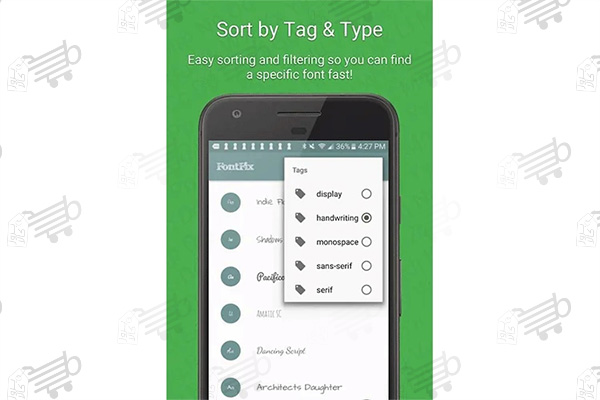
6- برنامه تغییر فونت سامسونگ Action Launcher
از دیگر برنامه تغییر فونت گوشی سامسونگ است که یک لانچر سریع و کاربردی مناسب اندروید و خصوصا سامسونگ میباشد. نحوه کار با آن بدین صورت است که باید اکشن لانچر را به عنوان لانچر پیشفرض انتخاب کنید و و روی بخش تنظیمات آن کلیک نمایید. سپس بخش Fonts و بعد، Appearance را لمس کنید تا بتوانید فونت مورد علاقه خود را انتخاب کنید.
پیشنهاد مطالعه: بهترین برند موبایل در 2024

سخن پایانی
گوشیهای هوشمند، یکی از پیشرفتهترین و کاربردیترین لوازم اختراعشده در تاریخ فناوری هستند که کمکهای فراوانی به ما میکنند. این محصولات توسط کمپانیهای مختلفی تولید میشوند و قابلیتهای متنوعی را برای کاربران فراهم میآورند. در این موبایلها شما خواهید توانست طیف گستردهای از ویژگیها را مطابق با احتیاج یا سلیقه خود، تغییر دهید.
به طور مثال در گوشیهای برند سامسونگ، شما قادرید خصوصیاتی مانند فونت دستگاه را به راحتی تعویض نمایید و از تنوعی که در اختیار شما گذاشته شده است، لذت ببرید. ترفندهای زیادی جهت انجام این امر وجود دارند که شامل اقدام از طریق تنظیمات و یا برنامههایی مانند zFont 3، هستند. با مطالعه این متن خواهید توانست به راحتی فونت گوشی سامسونگ خود را تغییر دهید.
سوالات متداول
1) چگونه فونت گوشی سامسونگ را بدون نیاز به برنامه دیگری تغییر دهیم؟
در تنظیمات موبایل باید به بخش Display، Font size And Style و Font Style وارد شوید و فونت مورد نظر خود را دانلود کنید.
2) برنامههای مناسب برای تغییر فونت گوشی سامسونگ کدامند؟
برخی از بهترین برنامههای مناسب تغییر فونت در گوشی سامسونگ شامل zfont 3، iFont، HiFont، Stylish Fonts، Pencil Fonts، FontFix و Action Launcher هستند.


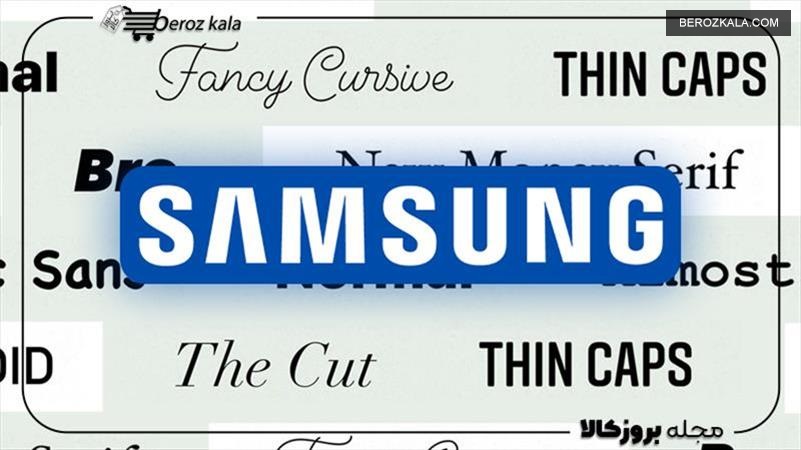









![ساعت هوشمند شیائومی دخترانه [ ویژگی ها + نکات قبل از خرید ]](https://berozkala.com/Upload/articles/6980190da6e2452b9af6fd416e914ef8.jpg)
![بهترین ساعت هوشمند سامسونگ مربعی [ بررسی 6 ویژگی برتر ]](https://berozkala.com/Upload/articles/30cbb2a2e0154a9e88472d82ef0f0884.jpg)



![ساعت هوشمند ضد آب شیائومی و سامسونگ [ورزش های آبی و استخر]](https://berozkala.com/Upload/articles/77d12338341d4687b03ee324b3810058.jpg)




















